Принтеры являются неотъемлемой частью современного офиса или домашнего компьютера. Они служат для быстрого и качественного печати документов, фотографий и других материалов. Но что делать, если ваш принтер Xerox вдруг перестает печатать? Ситуация может быть неприятной и затянуться на долгое время, если вы не знаете причины возникшей проблемы и не имеете представления о возможных решениях.
В данной статье мы рассмотрим основные причины, по которым принтер Xerox может перестать печатать, а также предоставим вам решения для устранения этих проблем. Мы провели исследование наиболее распространенных неисправностей, с которыми сталкиваются пользователи принтеров Xerox, и собрали наиболее эффективные и проверенные способы решения. Будем надеяться, что эта информация поможет вам быстро и без лишних хлопот вернуть ваш принтер к нормальной рабочей деятельности.
Прежде чем начать, стоит отметить, что проблема может быть как аппаратной, так и программной. Некоторые неисправности требуют вмешательства профессионалов или даже обращения в сервисный центр, в то время как другие можно решить собственными силами. Откройте для себя потенциальные причины непечати вашего принтера Xerox и ознакомьтесь с нашими советами для решения проблемы.
Возможные причины отказа принтера Xerox от печати

1. Проблемы с подключением: Проверьте, правильно ли подключен принтер к компьютеру или сети. Убедитесь, что все кабели надежно соединены. Если используется беспроводное подключение, проверьте, работает ли Wi-Fi или Ethernet-соединение.
2. Недостаточно чернил или тонера: Проверьте уровень чернил или тонера в принтере. Если уровень низкий, замените картридж и убедитесь, что он правильно установлен.
3. Застревшие бумаги: Проверьте принтер на наличие застрявшей бумаги. Даже маленький кусочек бумаги может привести к сбоям печати. Внимательно извлеките любые застрявшие листы и убедитесь, что подача бумаги работает корректно.
4. Проблемы с драйверами: Проверьте, правильно ли установлены драйверы принтера. Обновите их до последней версии. Если драйверы повреждены или устарели, это может вызывать проблемы с печатью.
5. Неправильные настройки печати: Проверьте настройки печати в программе, из которой вы пытаетесь распечатать документ. Убедитесь, что выбран правильный принтер и корректные параметры печати. Если настройки заданы неправильно, принтер может отказываться печатать.
6. Поврежденные компоненты: В редких случаях возможны повреждения внутренних компонентов принтера, таких как печатающая головка или транспортный механизм. Если все остальные причины исключены, возможно, требуется профессиональный ремонт принтера.
Если ваш принтер Xerox не печатает, рекомендуется последовательно проверить все вышеперечисленные причины. Если ни одна из них не помогла решить проблему, обратитесь к руководству пользователя или к сервисному центру Xerox для получения дополнительной помощи.
Неправильное подключение к компьютеру или сети
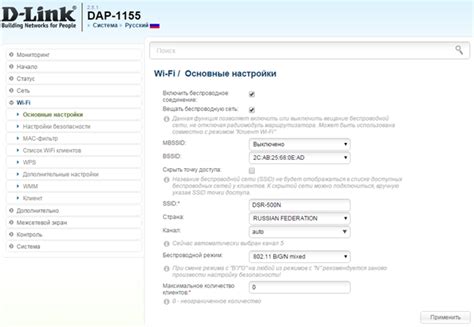
Сначала убедитесь, что принтер правильно подключен к компьютеру или сети. Проверьте, что все кабели надежно подключены и не повреждены. Если принтер подключен через USB-кабель, убедитесь, что кабель подключен к правильному порту на компьютере.
Если вы используете беспроводное подключение, убедитесь, что принтер и компьютер находятся в зоне действия Wi-Fi сети. Проверьте настройки беспроводной сети на принтере и укажите правильное имя (SSID) и пароль для подключения к сети.
Если принтер подключен к сети, убедитесь, что сетевые настройки на принтере настроены правильно. Убедитесь, что IP-адрес принтера входит в диапазон сетевых адресов компьютера.
Если принтер все еще не печатает, попробуйте перезагрузить как принтер, так и компьютер. Это может помочь восстановить правильное подключение между устройствами.
| Проблема | Решение |
|---|---|
| Неправильное подключение к компьютеру или сети | Убедитесь, что все кабели надежно подключены и не повреждены. Проверьте настройки подключения и перезагрузите устройства. |
Неисправность картриджа или тонера

Возможные проблемы с картриджем или тонером включают:
- Пустой или почти пустой картридж: Если картридж пуст, принтер не сможет нанести достаточное количество чернил или тонера на бумагу. Проверьте уровень чернил или тонера в картридже и замените его при необходимости.
- Картридж или тонер застарел или испорчен: Картриджи и тонеры могут выходить из строя из-за длительного использования или неправильного хранения. Замените картридж или тонер, если они выглядят поврежденными или если их срок службы истек.
- Неправильно установленный картридж или тонер: Убедитесь, что картридж или тонер правильно установлен и закреплен внутри принтера. Плохая установка может привести к неполадкам в работе принтера.
- Засорение картриджа или тонера: Пыль, грязь или остатки чернил могут попасть в картридж или тонер и засорить их. Очистите картридж или тонер от загрязнений, используя мягкую ткань или специальные средства для чистки.
Если вы обнаружили любую из вышеуказанных проблем с картриджем или тонером, решение проблемы может потребовать замены картриджа или тонера, их правильной установки или очистки. Обратитесь к руководству пользователя принтера Xerox или свяжитесь с сервисным центром, чтобы получить дополнительную помощь и рекомендации по устранению неисправностей.
Загрязнение или повреждение печатающей головки
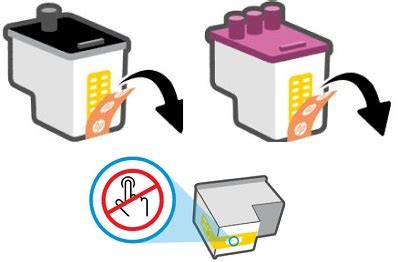
Если у вас возникла проблема с печатью, проверьте печатающую головку на наличие загрязнений. Для этого можно использовать специальные салфетки или чистящие жидкости, предназначенные для очистки печатающей головки. Осторожно удалите загрязнения с поверхности печатающей головки и проверьте, начала ли принтер печатать нормально.
Если очистка не исправила проблему с печатью, возможно, печатающая головка повреждена и требует замены. Обратитесь к руководству по эксплуатации принтера Xerox или обратитесь в сервисный центр, чтобы получить подробную информацию о замене печатающей головки.
Загрязнение или повреждение печатающей головки – распространенная причина проблем с печатью на принтере Xerox. Однако, следуя правильным инструкциям по очистке и замене печатающей головки, вы сможете восстановить работоспособность принтера и продолжить печатать без проблем.
Ошибки в настройках принтера или программного обеспечения
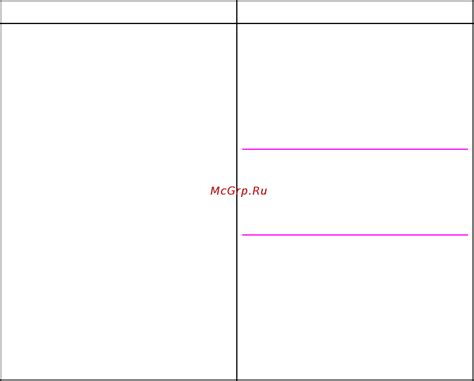
Если ваш принтер Xerox не печатает, одной из причин может быть неправильная настройка принтера или программного обеспечения. Проверьте следующие настройки, чтобы устранить возможные ошибки:
1. Проверьте подключение: убедитесь, что ваш принтер правильно подключен к компьютеру или сети. Проверьте соединения кабелей и убедитесь, что они надежно зафиксированы.
2. Проверьте настройки печати: откройте панель управления вашего принтера и проверьте настройки печати. Убедитесь, что выбран правильный принтер и что его статус активен.
3. Проверьте драйверы принтера: убедитесь, что у вас установлены последние драйверы для вашего принтера Xerox. Посетите официальный веб-сайт производителя и загрузите их, если нужно. Удалите старые драйверы перед установкой новых.
4. Проверьте очередь печати: может быть, в очереди печати накопилось слишком много заданий, и принтер не может приступить к новым печатным заданиям. Откройте очередь печати и удалите все нераспечатанные задания. Перезапустите принтер и попробуйте печать снова.
5. Проверьте настройки принтера: откройте настройки принтера и убедитесь, что разрешение печати, размер бумаги и ориентация страницы указаны правильно. При необходимости, измените эти параметры.
Если после проверки данных настроек ваш принтер Xerox все еще не печатает, попробуйте обратиться за помощью к специалисту по поддержке пользователей или официальному сервисному центру Xerox. Они смогут предложить более конкретное решение для вашего конкретного случая.
Проблемы с драйверами принтера
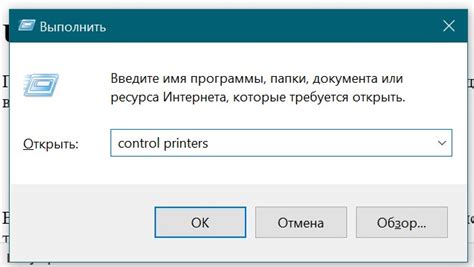
Одной из причин проблем с драйверами может быть устаревшая версия драйвера. Когда вы обновляете операционную систему или устанавливаете новое программное обеспечение, драйверы принтера могут стать несовместимыми с новой версией операционной системы. В результате принтер может перестать печатать или работать некорректно.
Еще одной проблемой с драйверами может быть их неправильная установка. Если драйверы были установлены неправильно или были потеряны в результате сбоя системы, это может привести к проблемам с печатью.
Как решить проблемы с драйверами? В первую очередь, вам следует проверить, установлена ли последняя версия драйверов для вашего принтера Xerox. Вы можете найти их на сайте производителя или воспользоваться специальными программами для обновления драйверов. Если вы обновили драйверы и проблема с печатью не исчезла, то попробуйте удалить текущие драйверы и выполнить их повторную установку. При этом убедитесь, что вы скачиваете драйверы, совместимые с вашей операционной системой.
Если все эти меры не помогли, возможно, потребуется обратиться в сервисный центр или связаться с технической поддержкой производителя принтера Xerox. Специалисты помогут вам решить проблему с драйверами и восстановить нормальную работу принтера.
Важно: прежде чем начинать вмешиваться в работу драйверов, рекомендуется создать точку восстановления системы. Это позволит вернуться к предыдущему состоянию системы, если что-то пойдет не так.
Как решить проблему отказа принтера Xerox от печати
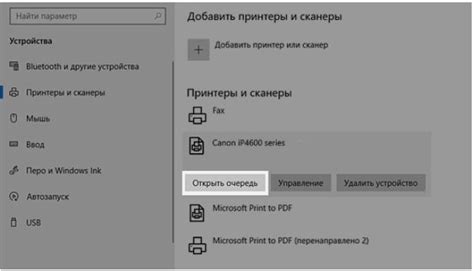
Проблемы с печатью на принтере Xerox могут возникать по разным причинам. Важно выяснить причину проблемы, чтобы найти правильное решение.
Вот некоторые шаги, которые помогут вам решить проблему отказа принтера Xerox от печати:
1. Проверьте подключение
Убедитесь, что все кабели между принтером, компьютером и роутером надежно подключены. Если вы используете беспроводное подключение, убедитесь, что принтер и компьютер находятся в пределах действия сети Wi-Fi.
2. Проверьте уровень чернил или тонера
Убедитесь, что в принтере достаточно чернил или тонера для печати. Если уровень низкий, замените картриджи или заправьте их.
3. Проверьте статус принтера
Откройте очередь печати на вашем компьютере и убедитесь, что принтер не находится в режиме ожидания или приостановки печати. Если принтер находится в таком состоянии, просто снимите паузу или возобновите печать.
4. Перезагрузите принтер
Иногда перезапуск принтера может помочь в решении проблемы. Отключите принтер от розетки, подождите несколько секунд, а затем включите его снова.
5. Проверьте драйвер принтера
Убедитесь, что у вас установлены последние драйверы принтера Xerox. Проверьте официальный веб-сайт Xerox для загрузки и установки актуальных драйверов для вашей модели принтера.
6. Проверьте настройки принтера
Проверьте настройки принтера в меню печати вашего приложения. Убедитесь, что принтер выбран правильно, а также проверьте и другие параметры печати, такие как формат бумаги и ориентацию.
Если ни один из этих шагов не помог решить проблему, рекомендуется связаться с технической поддержкой Xerox или обратиться к специалисту, который сможет помочь вам провести диагностику и решить проблему с печатью на принтере Xerox.